 今回はAirPods Pro アクティブノイズキャンセリング、外部音取り込みモード切り替え方法をご紹介しま~す。
今回はAirPods Pro アクティブノイズキャンセリング、外部音取り込みモード切り替え方法をご紹介しま~す。
アクティブノイズキャンセリングでは、外向きのマイクが外部の音を検知し、その音と釣り合うアンチノイズ機能によって外部の音が耳に届く前に打ち消されます。内向きのマイクは耳の内側の不要な音を聞き取り、それもアンチノイズ機能で取り除きます。
外部音取り込みモードでは周囲の音が聞こえるので、周囲で何が起きているのか耳で察知できます。アクティブノイズキャンセリングと外部音取り込みモードは、AirPods Proが耳にピッタリと収まっている場合に本領を発揮します。
Apple
AirPods Pro アクティブノイズキャンセリング、外部音取り込みモード切り替え方法

iPhoneからAirPods Pro アクティブノイズキャンセリング、外部音取り込みモード、オフ切り替え方法
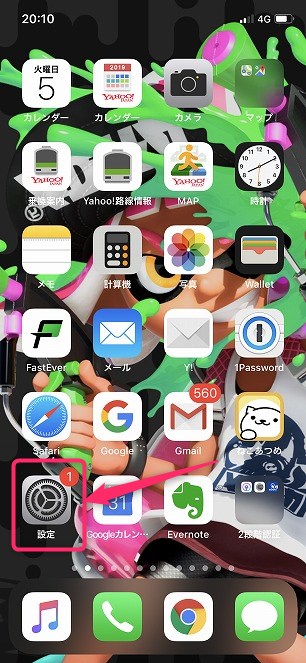
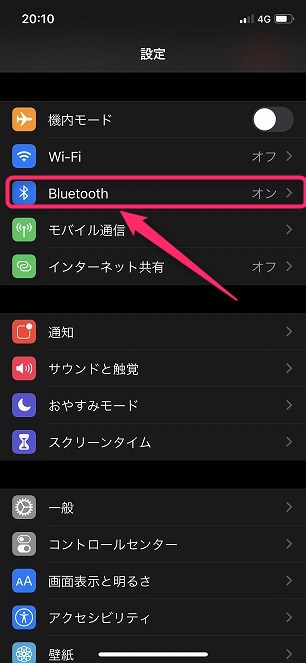
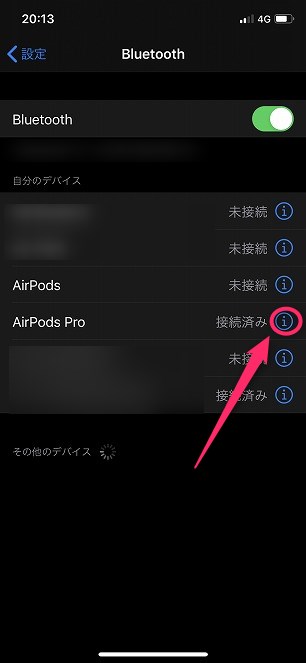
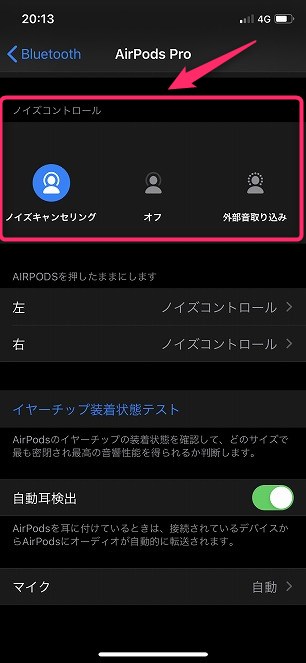
まとめ
いかがでしたしょうか。
今回はAirPods Pro アクティブノイズキャンセリング、外部音取り込みモード切り替え方法をご紹介しました!